فہرست کا خانہ
بعض اوقات آپ کا ڈیٹا سیٹ ٹیکسٹ (.txt) فارمیٹ میں نوٹ پیڈ میں اسٹور کیا جا سکتا ہے، جو کہ Microsoft کی ملکیت میں ایک مخصوص ٹیکسٹ ایڈیٹر ایپلی کیشن ہے۔ تاہم، ایکسل وسیع ذرائع سے ڈیٹاسیٹ درآمد کرنے کا موقع فراہم کرتا ہے۔ مزید اہم بات یہ ہے کہ ایکسل علیحدہ کالم بنانے کے ساتھ متن کو تبدیل کرتا ہے۔ اس تدریسی سیشن میں، میں مناسب وضاحت کے ساتھ کالموں کے ساتھ نوٹ پیڈ کو Excel میں تبدیل کرنے کے بارے میں 5 طریقے پیش کروں گا۔
پریکٹس ورک بک ڈاؤن لوڈ کریں
نوٹ پیڈ کو تبدیل کرنا Columns.xlsm کے ساتھ Excel میں
کالم کے ساتھ نوٹ پیڈ کو ایکسل میں تبدیل کرنے کے 5 طریقے
یہ فرض کرتے ہوئے کہ کچھ پروڈکٹ آئٹمز کی سیلز رپورٹ نوٹ پیڈ میں پروڈکٹ ID ، Sates ، اور Sales کے ساتھ دیا گیا ہے جیسا کہ نیچے اسکرین شاٹ میں دکھایا گیا ہے۔

نوٹ: اوپر کا متن ٹیب سے محدود ہے۔ اس کا مطلب ہے کہ ٹیب الگ کرنے والے کے طور پر کام کر رہا ہے۔
اب، آپ کو نوٹ پیڈ میں موجود متن کو کالم کے ساتھ ایکسل میں تبدیل کرنے کی ضرورت ہے۔
1. نوٹ پیڈ کو براہ راست کھولنا
ابتدائی طریقہ میں، میں آپ کو براہ راست نوٹ پیڈ کھولنے کا عمل دکھاؤں گا۔
مرحلہ 01: پہلے نوٹ پیڈ کو کھولنا
➤ شروع میں، آپ کو ایک بنانا ہوگا۔ خالی ورک بک اور فائل > کھولیں پر جائیں۔

➤ پھر، فائل کے اس مقام پر جائیں جہاں آپ فائل کو اسٹور کرتے ہیں۔ (نوٹ پیڈ) جیسا کہ مندرجہ ذیل تصویر میں دکھایا گیا ہے۔
➤ ایسا کرنے کے بعد، ٹیکسٹ دستاویز پر کلک کریں۔ اگر آپ کو نہیں ملتا ہے۔فائل، اس بات کو یقینی بنائیں کہ آپ فارمیٹ کو ٹیکسٹ فائلز کے طور پر منتخب کرتے ہیں (نیچے دائیں جانب سے)۔
➤ آخر میں، کھولیں آپشن پر دبائیں۔
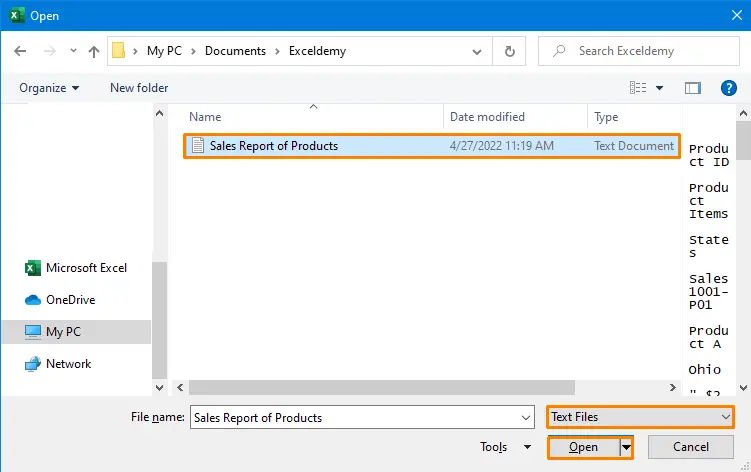
مرحلہ 02: ٹیکسٹ امپورٹ وزرڈ سے نمٹنا
فوری طور پر (ٹیکسٹ فائل کھولنے کے بعد) آپ کو ایک ڈائیلاگ باکس نظر آئے گا۔ یعنی ٹیکسٹ امپورٹ وزرڈ (یہ بطور ڈیفالٹ کھولا جائے گا)۔ یہ ایک 3 قدمی عمل ہے۔
➤ سب سے پہلے (3 میں سے مرحلہ 1)، حد بندی شدہ ڈیٹا کی قسم سے پہلے دائرے کو چیک کرتے رہیں اور میرا ڈیٹا سے پہلے باکس کو بھی چیک کریں۔ اس کے پاس ہیڈرز آپشن ہیں۔

➤ اب، آپ ٹیکسٹ امپورٹ وزرڈ کے 3 میں سے مرحلہ 2 میں ہیں۔ جیسا کہ ڈیٹاسیٹ ٹیب سے محدود ہے، آپ کو ٹیب بطور حد بندی کرنے والے کا انتخاب کرنا ہوگا۔

➤ بعد میں (مرحلہ 3 3)، یقینی بنائیں کہ کالم ڈیٹا فارمیٹ جنرل ہے اور ختم بٹن پر کلک کریں۔
17>
اس کے بعد، آپ کو درج ذیل آؤٹ پٹ ملے گا۔ حیرت انگیز طور پر، ورک بک اور شیٹ کا نام ویسا ہی ہوگا جیسا کہ یہ ٹیکسٹ فائل میں ہے۔
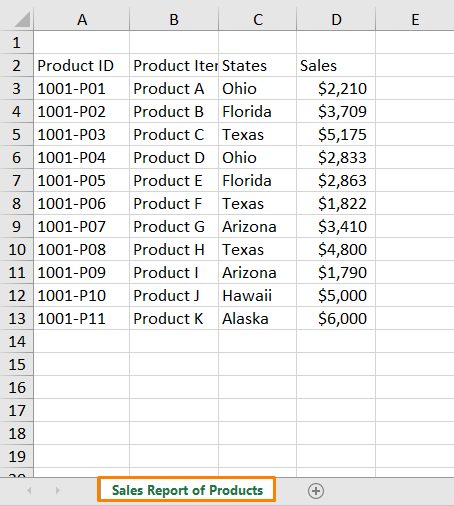
بالآخر، آپ کو اپنی فارمیٹنگ کی بنیاد پر تبدیل کرنے کے بعد درج ذیل آؤٹ پٹ ملے گا۔ ضرورت۔
19>
> 2. نوٹ پیڈ سے متن کاپی اور پیسٹ کریںپہلا طریقہ یقیناً ایک تیز طریقہ ہے لیکن آپ نوٹ پیڈ کو کسی مخصوص مقام پر تبدیل نہیں کر سکتے۔ مثال کے طور پر، اگر آپ ڈیٹاسیٹ کو اسٹور کرنا چاہتے ہیں تو سے شروع ہوتا ہے۔ B4 سیل، آپ اس طریقہ پر عمل کر سکتے ہیں۔
➤ شروع میں، نوٹ پیڈ کھولنے کے بعد متن کو منتخب کریں اور کاپی کرنے کے لیے CTRL + C دبائیں۔ .

➤ اب، صرف B4 سیل پر جائیں اور CTRL + V دبائیں۔

لہذا، آؤٹ پٹ اس طرح نظر آئے گا۔

3. نوٹ پیڈ کو ایکسل میں تبدیل کریں جب متن کوما سے محدود کیا جائے
دوسرے طریقہ کی سنگین خرابیوں میں سے ایک یہ ہے کہ اگر متن دستیاب ہے تو یہ اچھی طرح سے کام نہیں کرتا ہے جس میں کوما ڈیلیمیٹر شامل ہے جیسا کہ مندرجہ ذیل اسکرین شاٹ میں دکھایا گیا ہے۔
مرحلہ 01: متن کو کاپی اور پیسٹ کریں
➤ بنیادی طور پر، آپ کو متن کو منتخب اور کاپی کرنا ہوگا۔

متن کو کاپی اور پیسٹ کرنے کے بعد B4 سیل (جیسا کہ دوسرے طریقہ میں کیا گیا ہے)، آپ کو B4 سے B15 سیل
<6 تک درج ذیل آؤٹ پٹ ملے گا۔>مرحلہ 02: ٹیکسٹ ٹو کالمز فیچر کا استعمال کریں
اب، آپ کو علیحدہ کالم بنانے کے لیے کالم میں ٹیکسٹ فیچر استعمال کرنے کی ضرورت ہے۔
➤ ایسا کرنے کے لیے ، ڈیٹا ٹیب پر جائیں اور gt; ڈیٹا ٹولز ربن > کالم میں متن خصوصیت کا انتخاب کریں۔

➤ 3 میں سے 1 مراحل میں، آپ کو حد بندی ڈیٹا کی قسم کا انتخاب کرنا ہوگا۔

➤ اگلا (3 کے 2 مراحل میں)، کوما کو بطور حد بندی کرنے والے منتخب کریں۔
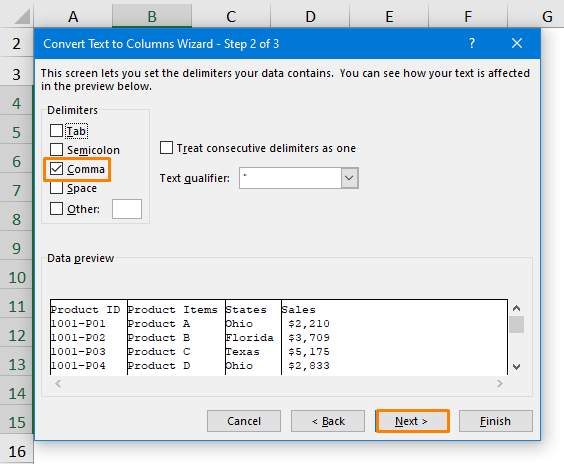
➤ آخری مرحلے میں، آپ کو جنرل ڈیٹا فارمیٹ کو چیک کرنا ہوگا۔
29>
بالآخر، آپ مندرجہ ذیل حاصل کریںآؤٹ پٹ۔
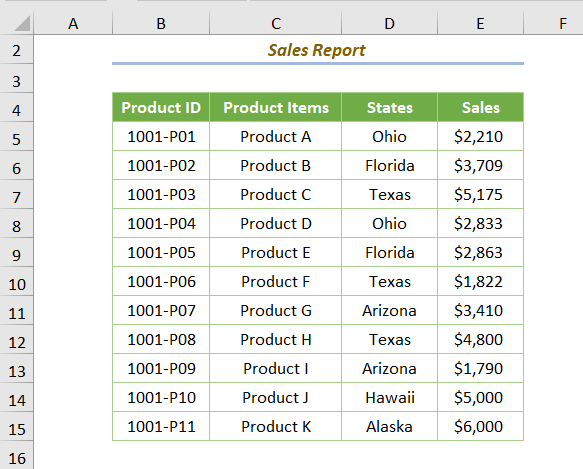
مزید پڑھیں: ایکسل کو ڈیلیمیٹر کے ساتھ ٹیکسٹ فائل میں تبدیل کریں (2 آسان طریقہ)
6 ایکسل سے ورڈ تک (4 طریقے)
کالموں کے ساتھ نوٹ پیڈ کو ایکسل میں تبدیل کرتے وقت، پاور سوال (ایکسل میں ڈیٹا ٹرانسفارمیشن اور تیاری کا انجن) آپ کو شاندار آؤٹ پٹ دے گا۔
➤ سب سے پہلے، ڈیٹا ٹیب پر جائیں > ڈیٹا حاصل کریں اختیار > From File > Text/CSV کی ڈراپ ڈاؤن فہرست۔

➤ ٹیکسٹ فائل پر کلک کریں اور پھر درآمد کریں بٹن کو منتخب کریں۔

➤ پھر، آپ کو ٹیکسٹ فائل کا ایک پیش نظارہ نظر آئے گا۔ جہاں ٹیب کو خود بخود ڈیلیمیٹر کے طور پر طے کیا جاتا ہے۔
➤ مزید برآں، اگر آپ تبدیل شدہ ڈیٹا کو ورکنگ شیٹ میں لوڈ کرنا چاہتے ہیں، تو لوڈ کو منتخب کریں۔ اختیار میں۔
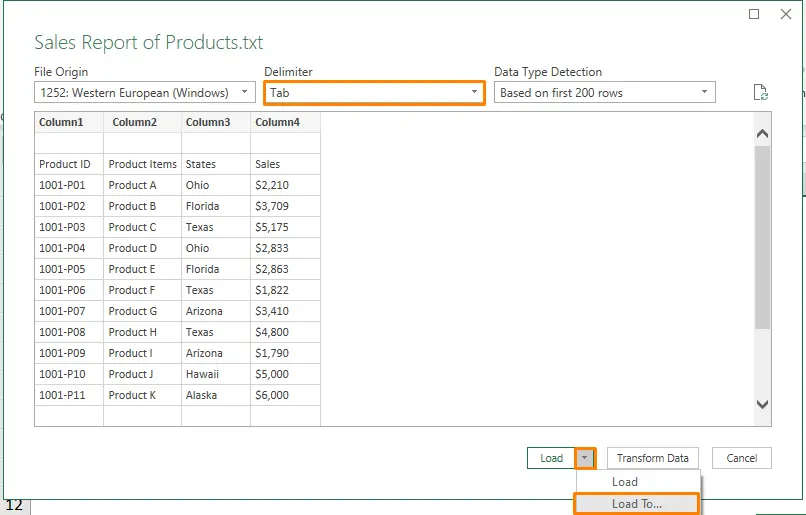
➤ اگلا، مقام کی وضاحت کریں (جیسے =PowerQuery!$B$4 )۔
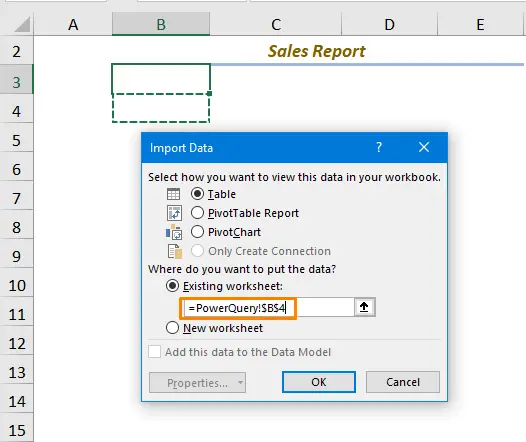
آخر میں، آپ کو درج ذیل آؤٹ پٹ ملے گا۔

5. VBA کوڈ کا استعمال
پانچواں اور آخری طریقہ کی درخواست کے بارے میں ہے VBA کوڈ نوٹ پیڈ کو ایکسل میں کالم کے ساتھ ایکسل میں تبدیل کرنے کے لیے۔
ایسا کرنے سے پہلے آپ کو VBA کوڈ داخل کرنے کے لیے ایک ماڈیول بنانا ہوگا۔
➤ سب سے پہلے، Developer > visual Basic پر کلک کرکے ماڈیول کھولیں (یا ALT + F11<دبائیں 7>).

➤ دوسرا، Insert > Module .
 پر جائیں۔
پر جائیں۔
➤ پھر درج ذیل کوڈ کو نئے بنائے گئے ماڈیول میں کاپی کریں۔
6598

⧬ دو چیزیں جو آپ کے پاس ہیں تبدیل کرنے کے لیے:
- پاتھ کی وضاحت کریں: یقینی طور پر، آپ کو موجودہ ٹیکسٹ فائل کا راستہ (فائل لوکیشن) بتانا ہوگا جیسے E:\Exceldemy\Sales Report.txt
- آؤٹ پٹ سیل کو منتخب کریں: پھر، آپ کو وہ مقام بتانا ہوگا جہاں آپ تبدیل شدہ ڈیٹا حاصل کرنا چاہتے ہیں جیسے B4 سیل۔
کوڈ کو چلانے کے بعد (کی بورڈ شارٹ کٹ F5 ہے)، آپ کو درج ذیل آؤٹ پٹ ملے گا۔

تیسرے طریقہ کے مرحلہ 2 میں زیر بحث ٹیکسٹ ٹو کالم فیچر استعمال کرنے اور فارمیٹنگ کے بعد، مندرجہ بالا آؤٹ پٹ اس طرح نظر آئے گا۔

مزید پڑھیں: ٹیکسٹ فائل کو ایکسل میں تبدیل کرنے کے لیے VBA کوڈ (7 طریقے)

